Eier du din egen bedrift? Eller er du en del av en delt klinikkvirksomhet? Hos EasyPractice har vi introdusert et nytt brukernivå i systemet som gjør at du som bedriftseier kan administrere alle EasyPractice-kontoer på ett og samme sted – nemlig med en partnerskapsløsning.
I dette innlegget går vi gjennom hvordan systemet fungerer og hvilke funksjoner som er inkludert. Det er også vedlagt en videoguide som du vil finne nederst i innlegget.
Hvordan fungerte det før?
Tidligere har man som bedriftseier for en bedrift eller klinikkvirksomhet vært nødt til å ha ulike innlogginger til alle kontoer innenfor samme bedrift eller klinikk. For å ta del i viktig informasjon om virksomheter har man derfor behøvd å logge inn og ut fra hver konto. Dette er både lite fleksibelt og ineffektivt, og derfor har vi nå introdusert et nytt brukernivå i systemet. Med EasyPractice sin partnerskapsløsning kan du som bedriftseier opprette en omfattende managerkonto, hvor du kan administrere alle kontoer tilknyttet bedriften fra ett og samme sted. I tillegg til dette finner du statistikk over hele virksomhetskjedens samlede aktiviteter under «Dashboard». Les mer om dette nedenfor.
Hvordan blir man en partner?
For at det skal være så enkelt som mulig for våre kunder å bli partner hos EasyPractice, har vi gjort prosessen kort og smidig. Gjennom 4 enkle trinn kan du bli partner hos oss:
- Send en mail til oss på [email protected]
- Motta en e-post som gir deg tilgang til din egen managerkonto.
- Angi viktig informasjon om bedriften, som for eksempel navn, bedrift-logo og support-mail.
- Koble til nye brukere til din managerkonto og begynn å legge til rette for deres felles arbeid med en gang!
I neste avsnitt går vi gjennom i detalj hvordan du kommer igang med EasyPractice sin partnerskapsløsning.
Hvordan kommer jeg igang med partnerskapsløsning?
- Etter at du har mottatt en e-post fra oss med påloggingsinformasjon, kan du komme igang med din managerkonto. Det første du gjør er å angi viktig informasjon om bedriften. Dette kan alltid endres under profilinnstillinger senere. Her kan du endre passord, språk, support e-mail, pålogging og mer!

- Neste trinn er å begynne å opprette brukere.
Her kan du legge til så mange brukere du ønsker. Så snart du har opprettet en konto, vil brukeren motta en e-post med påloggingsdetaljer for sin nye EasyPractice-konto. Her kan du sette opp Online Booking, administrere kalendere, skrive journaler og mye mer! Fra oversikten over brukere kan du også se hvem som bruker gratis versjon av EasyPractice og hvem som har ubegrenset tilgang.
- Etter å ha bestemt profilinnstillinger og opprettet brukere, er du klar!
Nå kan du administrere alle kontoer fra samme innlogging og holde oversikt over statistikken for hele virksomhetskjeden. Dette gjør du fra «Dashboard» – les mer om det i neste avsnitt!
Dashboard – samle all informasjon på samme sted
Når du logger inn, kommer du først til ditt tilpassede dashboard. Her ser du en liten velkomstmelding og informasjon om hvordan du kontakter oss hvis du har spørsmål. Du kan alltid nå oss på [email protected] – og vi hjelper deg gjerne!
EasyPractice har samlet informasjonen fra hver klinikk på ett og samme sted så du får en samlet oversikt over den samlede virksomheten.
Her kan du se statistikk over:
- Hvor mange kontoer du har opprettet
- Hvilken konto du opprettet sist
- Antall bookede timer med klienter
- Den samlede totale omsetningen for alle dine brukere
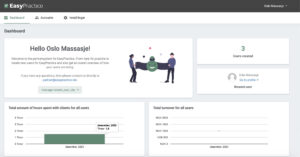
Om du holder musen over en av månedene, ser du eksakt antall timer som brukerne har brukt med sine klienter, som gjør det enda lettere å få en oversikt!
Accounts/Kontoer
Dersom du trykker på «Accounts», kan du se en oversikt over de som bruker systemet. Her kan du også legge til nye brukere. Ved å legge til en ny e-postadresse blir påloggingsinformasjonen sendt direkte til den nye brukeren. Denne informasjonen kan deretter brukes til å logge på den nye brukerkontoen.
Brukerne dine får først tilgang til gratis versjonen av EasyPractice. Med gratisversjonen kan du bare ha totalt to klienter lagret i systemet.
For å få ubegrenset tilgang til systemet, må hver bruker gå til «Innstillinger»–>»Abonnement».
Her kan de raskt og enkelt registrere et betalende abonnement hos EasyPractice. Et abonnement med ubegrenset tilgang støtter opptil 500 klientavtaler per år. Dette gjelder individuelt for hver klinikk.
Fra din managerkonto, kan du logge inn på hvilken brukerkonto du vil med bare noen få klikk.
Gå til den brukeren du vil se nærmere på, og trykk på «Visit the system». Da kommer du direkte til brukerens EasyPractice-konto, og kan se deres kalender, fakturaer, statistikk og mye mer.
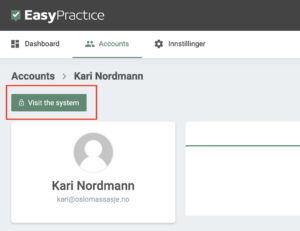
Det er også enkelt å navigere mellom hver brukerkonto.
Ved å klikke på ikonet øverst til høyre, kan du enkelt hoppe fra konto til konto. Dette gjør det enkelt for deg som bedriftseier å utføre administrative oppgaver.
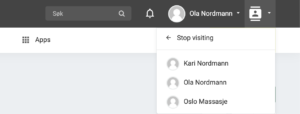
Hvilke type partnerordninger finnes det?
- Bedriftskjeder – er du et selskap med flere filialer i form av salonger klinikker, praksiser eller lignende under samme innkjøpsorganisasjon? Som bedriftsleder eller administrator kan du enkelt holde rede på den samlede virksomheten din. Fra din egen managerkonto har du tilgang til statistikk over selskapets samlede virksomhet. I tillegg til dette kan du enkelt logge på alle ansattes kontoer, for å få innsikt i hver underaktivitet. På denne måten kan du holde styr på hele virksomhetskjeden fra en og samme «hovedkonto».
- Delt klinikkdrift – er dere flere uavhengige klinikker som vil administrere kontoene fra ett og samme sted? Da kan en partnerskapsløsning være noe for dere. Med denne løsningen kan dere fremdeles sende fakturaer, personlige varslinger og bookingbekreftelser separat fra hver konto, mens man administrerer den felles administrasjonen fra managerkontoen. Her har du muligheten til å enkelt klikke på hver brukers konto, slik at du enkelt kan hjelpe med administrasjonen av individuelle kontoer.
Hva er forskjellen på en partnerskapsløsning og appen «Ansatte»?
I en delt klinikkvirksomhet kan det ofte skje at man deler de samme lokalene. Da kan det være viktig at bookede tider automatisk blokkerer tider i de andre ansattes kalendere. Dette er for øyeblikket ikke mulig fra managerkontoen, men alle kalendere administreres her hver for seg. Hvis du leter etter en løsning som gjør det mulig å samarbeide mellom forskjellige kalendere, anbefaler vi deg derfor å bruke appen «Ansatte» i stedet. Ler mer om appen vår «Ansatte» her.
Videoguide
Hva er neste trinn?
Jeg håper dette innlegget ga deg en bra oversikt over hvordan EasyPractice sin partnerskapsløsning fungerer. Vi tror at denne løsningen kan legge til rette for mange forskjellige type virksomheter?
Føler du at dette kan være noe for deg og din virksomhet? Send oss gjerne en e-post til [email protected], så vil vi fortelle deg mer og samarbeide sammen om å utvikle en plan som passer for deg og din virksomhet.
Du kan også lese mer om de ulike partnerløsningene våre her.

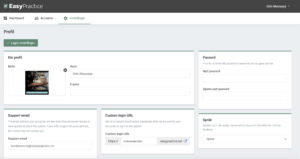
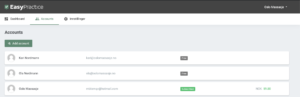
 alt statistikk for din klinikk
alt statistikk for din klinikk  alt Et bord med en kalender, mobiltelefon, kopp med kaffe og en pc-skjerm med flere avtaler
alt Et bord med en kalender, mobiltelefon, kopp med kaffe og en pc-skjerm med flere avtaler  alt Praha skyline.
alt Praha skyline.